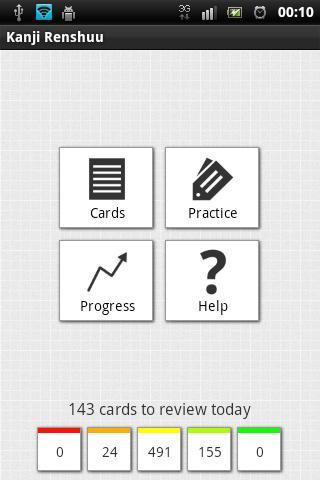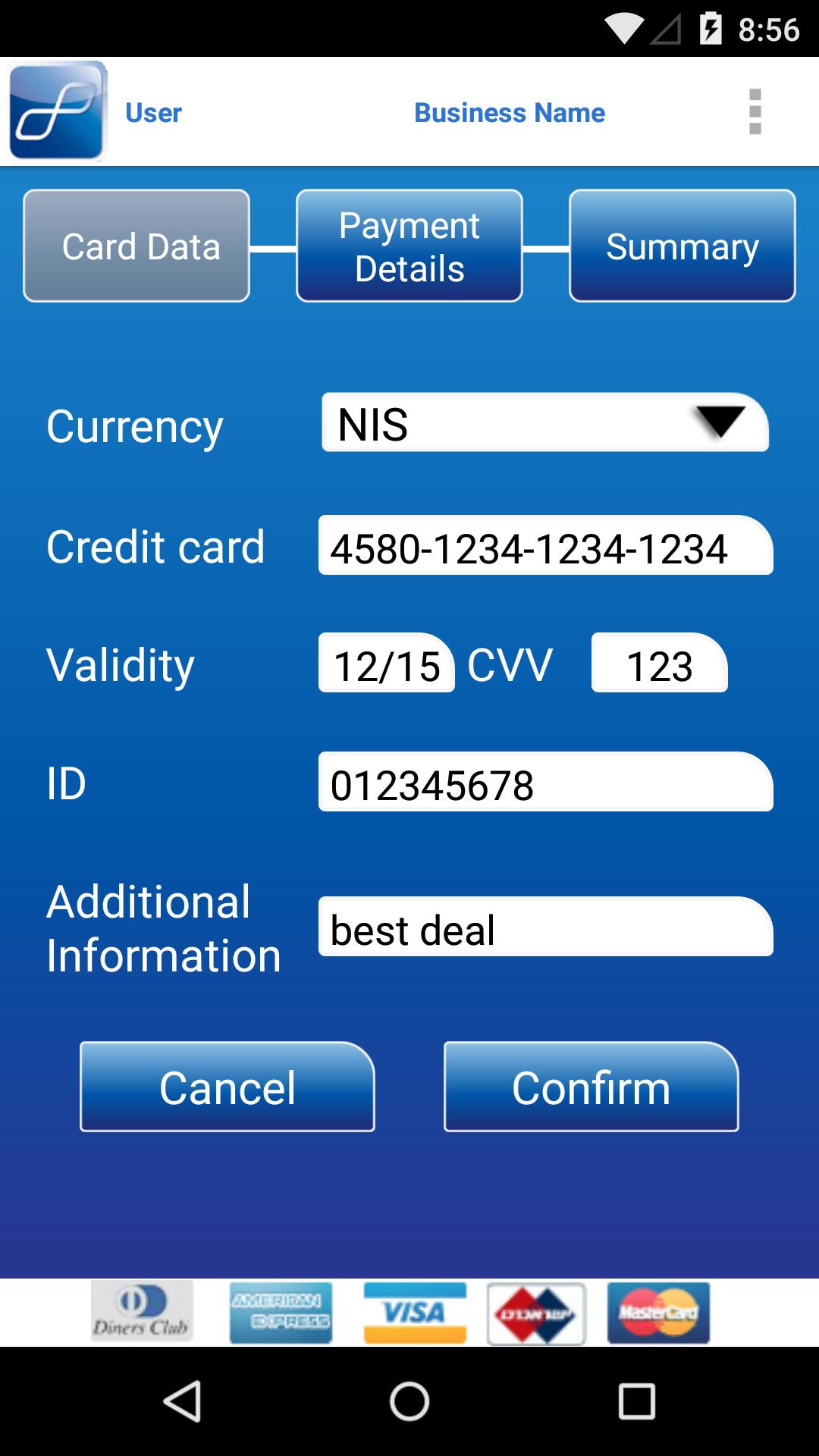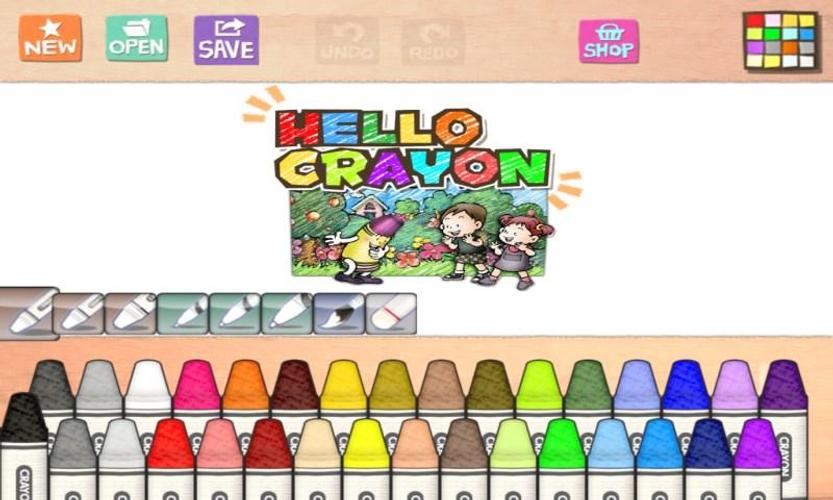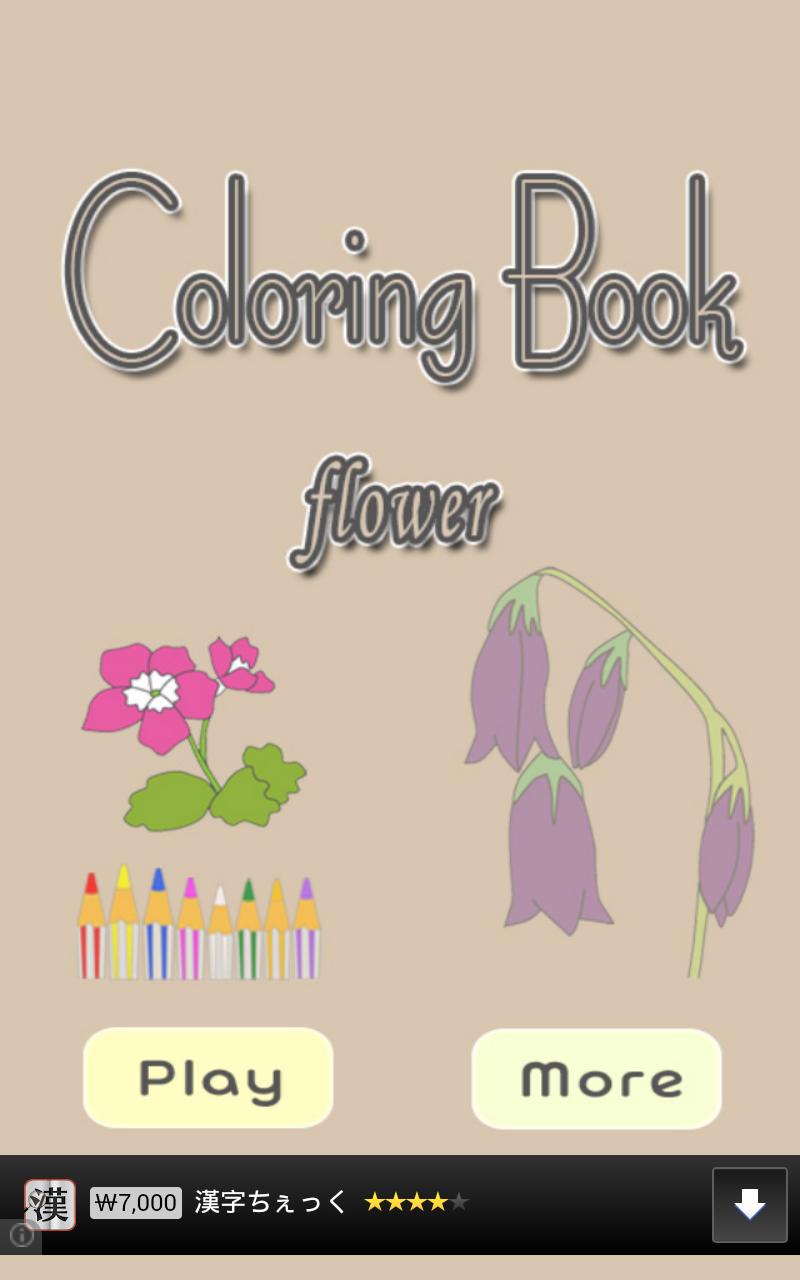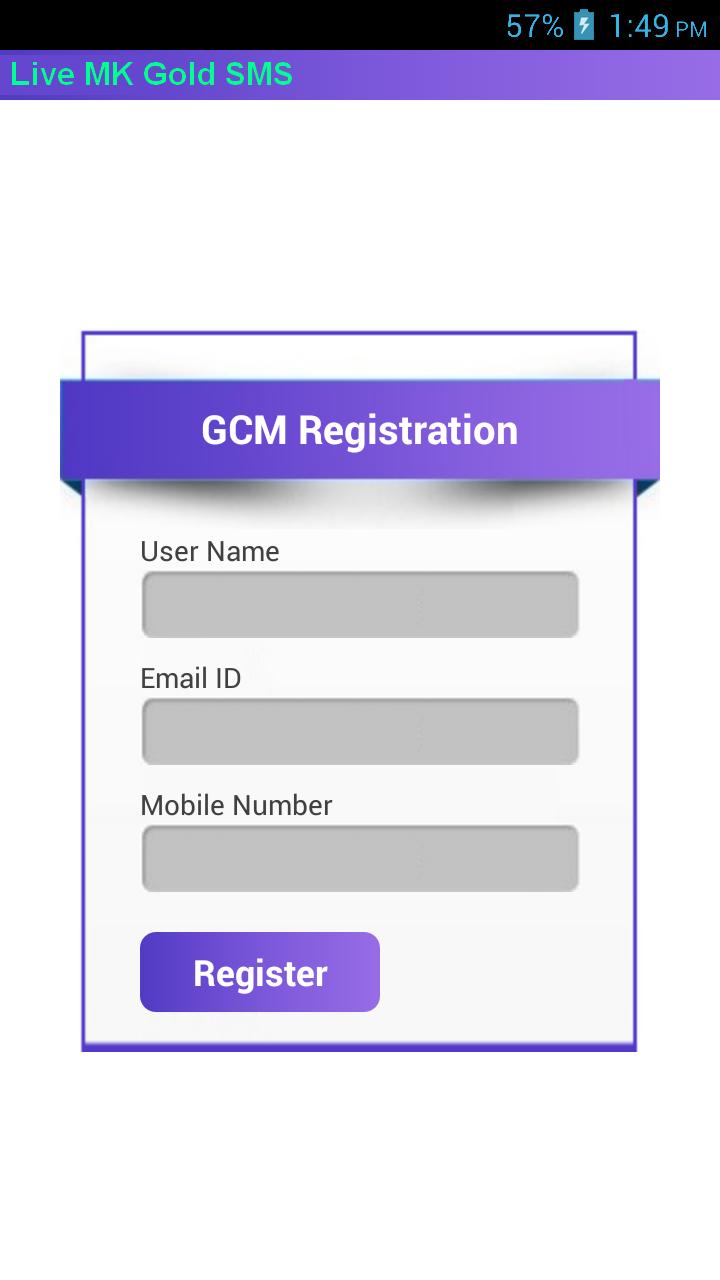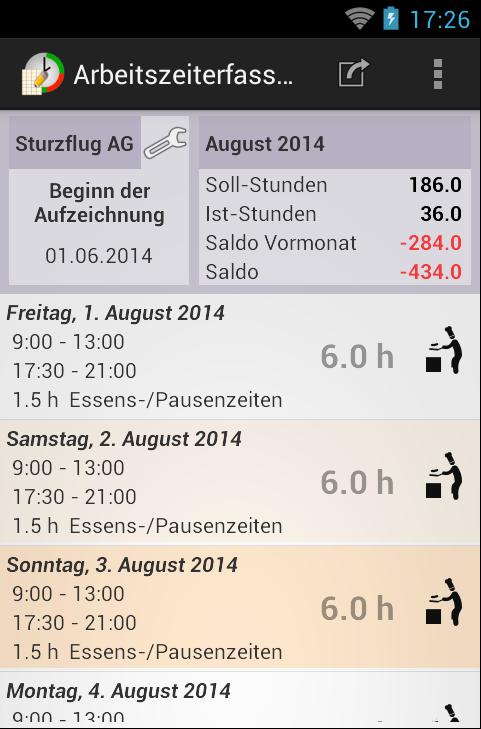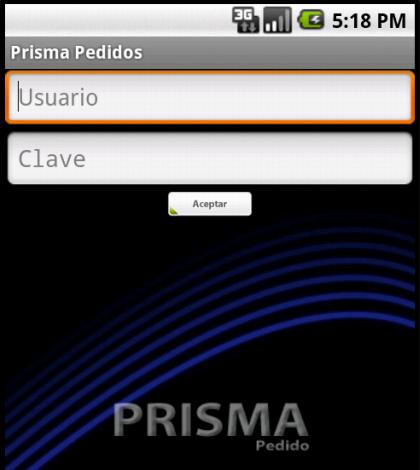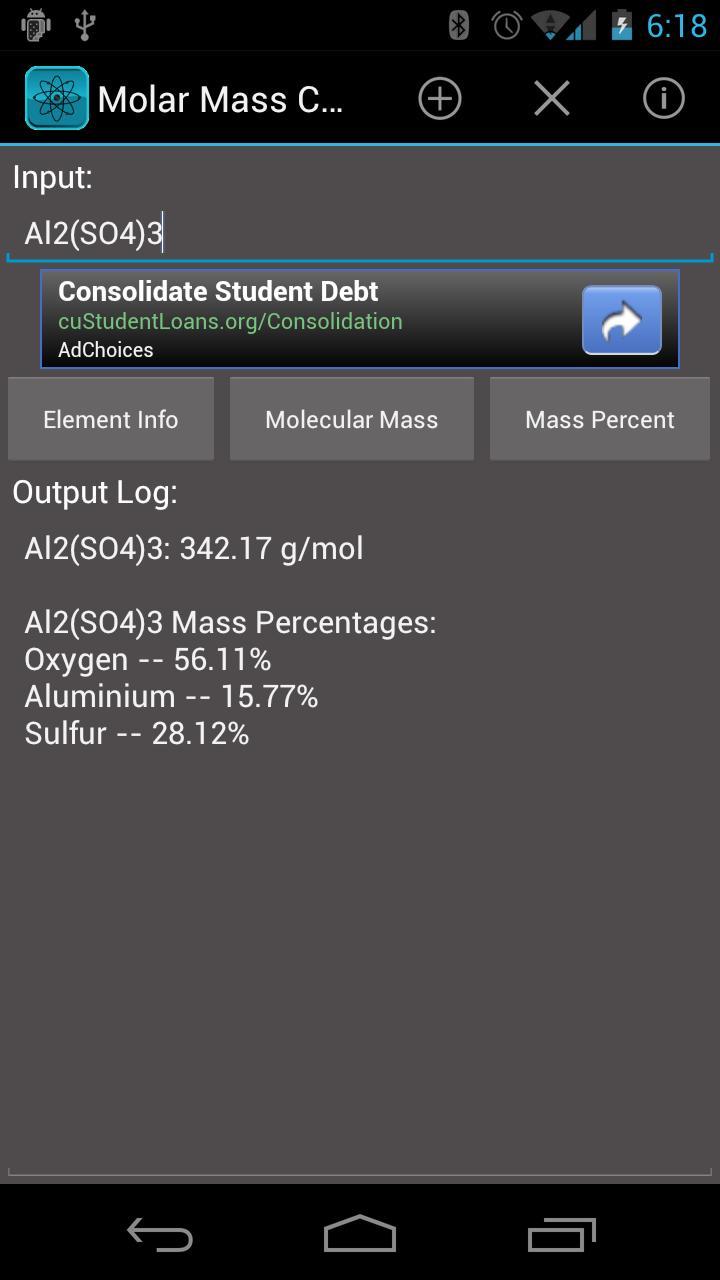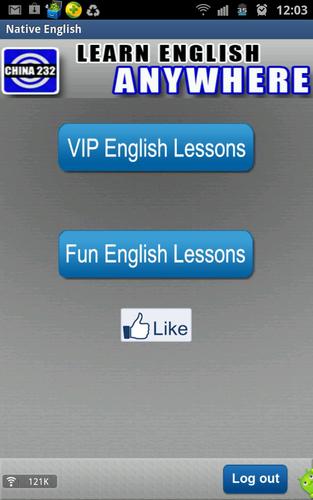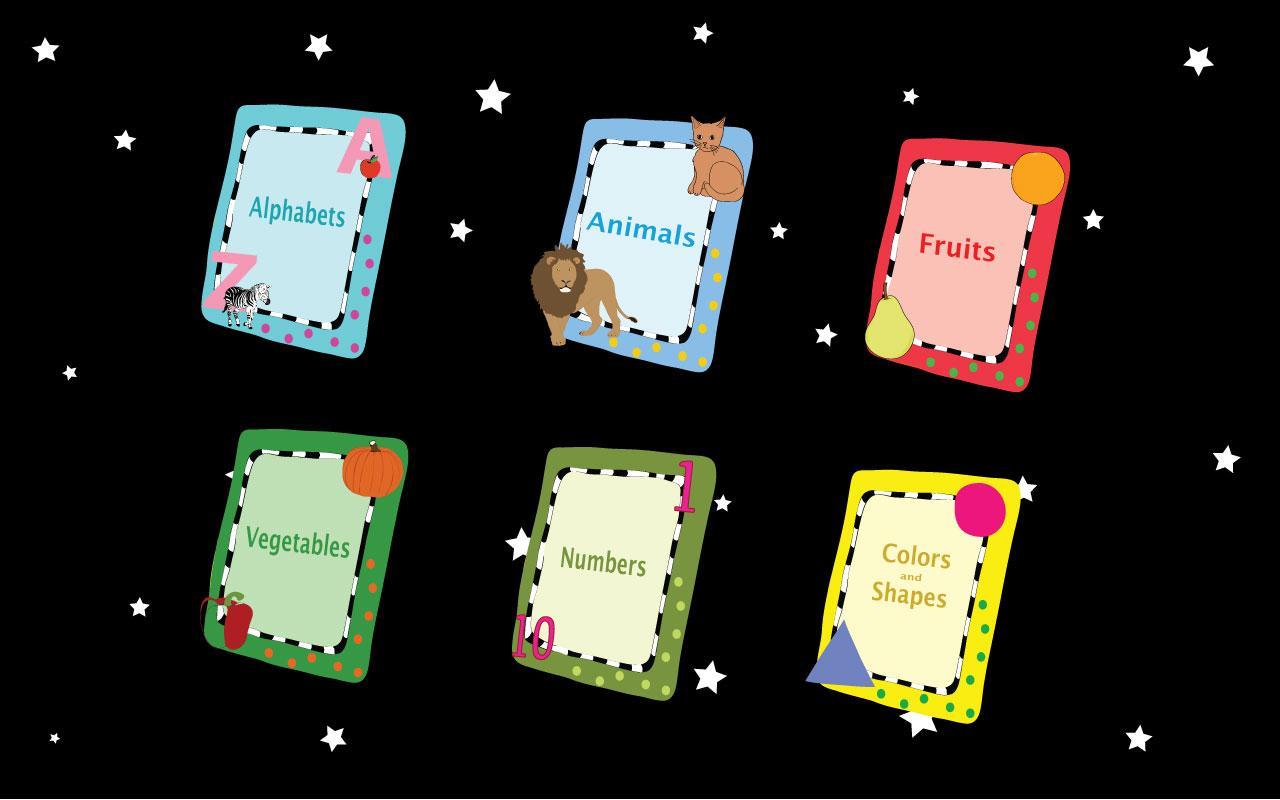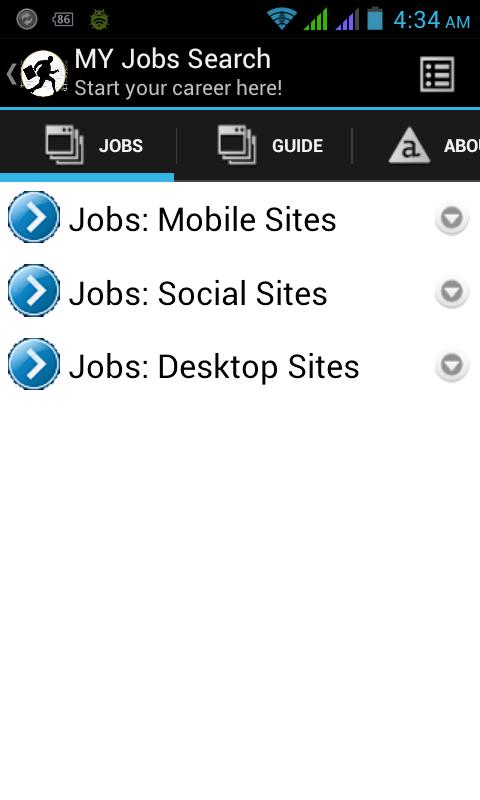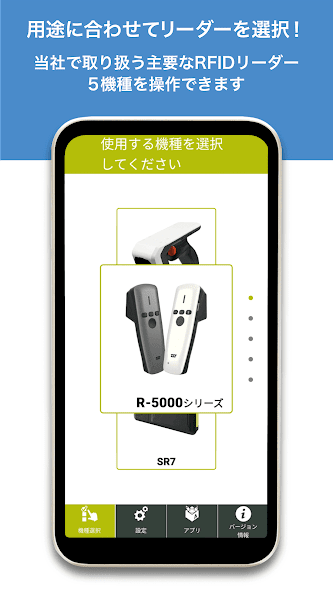
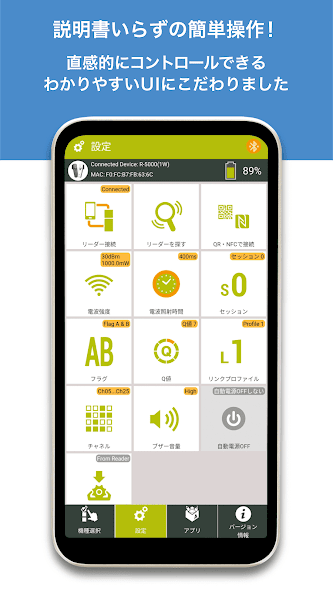
นี่คือแอปพลิเคชั่นที่ช่วยให้คุณได้สัมผัสกับการตั้งค่าพื้นฐานของเครื่องอ่าน RFID และอ่านฟังก์ชั่นการเขียนและการค้นหาสำหรับแท็ก IC บนสมาร์ทโฟนของคุณ เข้ากันได้กับเครื่องอ่าน RFID ใหม่ "R-5000 Series"!
RFID BOX คืออะไร?
-
นี่คือแอพเฉพาะสำหรับ UHF Band RFID Reader/นักเขียนที่ขายโดย บริษัท ของเราที่เพิ่มฟังก์ชั่น RFID ให้กับสมาร์ทโฟนและแท็บเล็ตได้อย่างง่ายดาย
มันมีฟังก์ชั่นสำหรับการอ่านการเขียนและการค้นหาแท็ก IC รวมถึงการตั้งค่าพื้นฐานเช่นความแรงของสนามวิทยุและปริมาณเสียงกริ่งของเครื่องอ่าน RFID ที่จับคู่ การออกแบบช่วยให้การทำงานที่ใช้งานง่ายดังนั้นผู้ใช้ครั้งแรกสามารถใช้งานได้อย่างง่ายดายโดยการปรับความแรงของสัญญาณเพื่อเปลี่ยนระยะการอ่านและการค้นหาแท็ก IC ที่ซ่อนอยู่ด้วยฟังก์ชั่นการค้นหา
ไม่เพียง แต่ลูกค้าที่ซื้อเครื่องอ่าน RFID เท่านั้น แต่ยังรวมถึงลูกค้าที่กำลังประเมินเครื่องสาธิตโปรดลอง!
◆ตัวอ่าน RFID ที่เข้ากันได้
・ R-5000 Series
・ sr7
・ dotr-900j series
・ dotr-2000 series
・ dotr-3000 series
วิธีใช้ RFID BOX
-
ฉันจะแนะนำวิธีการใช้แอปพลิเคชันนี้สั้น ๆ
โปรดดูคำอธิบายที่แสดงในแอปพลิเคชันสำหรับการตั้งค่าตัวอ่าน RFID (ต่อไปนี้จะเรียกว่าผู้อ่าน)
◎สิ่งที่ต้องทำก่อน - เชื่อมต่อผู้อ่านเข้ากับอุปกรณ์
-
①เลือกรุ่น
1) เปิดใช้งานบลูทู ธ บนอุปกรณ์ของคุณและเปิดแอพ
2) เลือกรุ่นที่จะใช้โดยการเลื่อนใน "แท็บการเลือกรุ่น"
3) ย้ายไปที่หน้าจอการตั้งค่าของรุ่นที่เลือก
4) เชื่อมต่อผู้อ่านและเทอร์มินัลตามคำอธิบายในรายการถัดไป②
* มีความแตกต่างในรายการที่สามารถตั้งค่าสำหรับผู้อ่านแต่ละคนและรายการที่ไม่รองรับจะแสดงเป็นสีเทา
②เชื่อมต่อผู้อ่าน
1) เปิดเครื่องอ่านแล้วแตะ "ค้นหาตัวอ่าน" ในแท็บ "การตั้งค่า" ของแอพ
2) ผู้อ่านที่สอดคล้องกับโมเดลที่เลือกใน①ถูกตรวจพบเป็นผู้สมัคร
3) เลือกเครื่องอ่านที่แสดงในพื้นที่ "ตรวจพบเครื่องอ่าน" และแตะ "เชื่อมต่อ"
4) เมื่อ "เชื่อมต่อ" ปรากฏบนหน้าจอแอพการเชื่อมต่อจะเสร็จสมบูรณ์
◇การตั้งค่าการเชื่อมต่ออัตโนมัติ
หากคุณตรวจสอบ "เชื่อมต่อกับผู้อ่านนี้โดยอัตโนมัติจากครั้งต่อไป" ที่แสดงที่ด้านล่างของเครื่องอ่านที่เชื่อมต่อแอพจะรับรู้เป็นเครื่องอ่านที่จะเชื่อมต่อเป็นพิเศษและจะเชื่อมต่อโดยอัตโนมัติในครั้งต่อไปที่คุณเปิดตัว
●อ่านแท็ก IC - มีสองวิธี
-
1) แตะ "อ่าน: รายการ" ในแท็บแอพ
2) กดปุ่มการฉายรังสีบนเครื่องอ่านหรือแตะ "เริ่ม" ที่ด้านล่างของแอพ
3) ข้อมูลของแท็กอ่าน IC จะปรากฏขึ้น
4) ปล่อยปุ่มฉายรังสีหรือแตะ "หยุด" ที่ด้านล่างของแอพเพื่อหยุดอ่านแท็ก IC
*สำหรับ SR7 ให้กดปุ่มฉายรังสีหนึ่งครั้งเพื่ออ่านและกดอีกครั้งเพื่อหยุด
◎คุณสามารถตรวจสอบจำนวนการ์ดที่อ่านเวลาที่ผ่านไปข้อมูลแท็ก IC, ความแรงของสัญญาณที่ได้รับ ฯลฯ ในรายการ
◎นอกเหนือจากการจัดเรียงแท็ก IC ใหม่แล้วยังเป็นไปได้ที่จะสลับโหมดการแสดงผลเช่นการนับเพื่อแสดงในการอ่านลำดับและนับถอยหลังเพื่อลบอาจารย์ที่ถูกจับ
1) แตะ "อ่าน: นับ" ในแท็บแอพ
2) กดปุ่มการฉายรังสีบนเครื่องอ่านหรือแตะ "เริ่ม" ที่ด้านล่างของแอพ
3) ปล่อยปุ่มฉายรังสีหรือแตะ "หยุด" ที่แสดงในแอพเพื่อหยุดอ่านแท็ก IC
*สำหรับ SR7 ให้กดปุ่มฉายรังสีหนึ่งครั้งเพื่ออ่านและกดอีกครั้งเพื่อหยุด
◎เมื่อคุณเรียกใช้การอ่านแท็กจำนวนแท็กอ่าน IC จะถูกนับ โดยการตั้งค่าตัวจับเวลาคุณสามารถวัดความเร็วในการอ่านของแท็ก IC และจำนวนการอ่าน นอกจากนี้คุณยังสามารถสลับการแสดงผลระหว่าง "หมายเลขจริง" และ "หมายเลขทั้งหมด" โดยการเปลี่ยน "โหมดแสดงผล" ที่ด้านล่างซ้าย
●เขียนข้อมูลไปยังแท็ก IC
-
แตะ "เขียนการเข้ารหัสเขียน" ในแท็บแอพ นอกเหนือจากความสามารถในการกำหนดหมายเลขข้อมูลด้วยตัวเองแล้วยังมีฟังก์ชั่นการกำหนดหมายเลขอัตโนมัติ
1) หมายเลขข้อมูลที่จะเขียนโดย "อินพุตแป้นพิมพ์" หรือ "การสแกนบาร์โค้ด"
2) เลือกวิธีการหมายเลข
・ ป้อนทีละหนึ่ง: นี่เป็นวิธีการกำหนดหมายเลขแท็ก IC แต่ละแท็กด้วยตนเอง
·อัตโนมัติ (16/ทศนิยม): วิธีการกำหนดหมายเลขโดยอัตโนมัติตามหมายเลขหมายเลขแรก
2) นำแท็ก IC เข้ามาใกล้ส่วนเสาอากาศของเครื่องอ่าน
3) แตะ "เริ่มต้น" เพื่อดำเนินการเผาไหม้
4) การเขียนเสร็จสมบูรณ์เมื่อสถานะการเข้ารหัสดำเนินไปเป็น "เสร็จสิ้น"
*โปรดทราบว่าหากคุณเพิ่มความแข็งแรงของคลื่นวิทยุมันอาจถูกเขียนลงในแท็ก IC อื่น ๆ ที่อยู่ใกล้ ๆ
●ค้นหาแท็ก IC
-
คุณสามารถค้นหาแท็ก IC เฉพาะ
1) แตะ "สำรวจซิงเกิ้ล" ในแท็บแอพ
2) ป้อนรหัสของแท็ก IC ที่จะค้นหาโดย "อินพุตแป้นพิมพ์", "อ่านโดย Reader" หรือ "เลือกจาก Master"
3) กดปุ่มการฉายรังสีบนเครื่องอ่านหรือแตะ "เริ่มต้น" เพื่อเริ่มการค้นหา
4) เมื่อเข้าใกล้แท็ก IC ที่จะค้นหาความแข็งแรงของคลื่นวิทยุที่ได้รับจะแข็งแกร่งขึ้นและแท็ก IC สามารถระบุได้โดยการย้ายไปยังทิศทางที่การตอบสนองนั้นแข็งแกร่งขึ้น เนื่องจากความแข็งแกร่งของคลื่นวิทยุจะปรากฏขึ้นในเวลาที่เหมาะสมการค้นหาที่ใช้งานง่ายจึงเป็นไปได้
◎โดยการแตะ "โหมดการแสดงผล" ที่ด้านล่างซ้ายคุณสามารถเลือกโหมดการแสดงผลจาก "แถบ" หรือ "วงกลม"
◎โหมดการแสดงผล "แถบ" แสดงระยะทางไปยังแท็ก IC โดยการเพิ่มขึ้นและล้มแท่งและยิ่งคลื่นวิทยุที่ได้รับมากขึ้นแท่งที่สูงขึ้น "วงกลม" หมายถึงระยะทางไปยังแท็ก IC โดยการขยายหรือหดตัววงกลมและยิ่งคลื่นวิทยุที่ได้รับมากขึ้นเท่าไหร่วงกลมก็ยิ่งใหญ่ขึ้น
เกี่ยวกับการจับคู่ (การเชื่อมต่อ) ระหว่างเครื่องอ่านและอุปกรณ์โดยใช้รหัส QR/NFC
-
อุปกรณ์ที่รองรับการอ่านรหัส QR และฟังก์ชั่น NFC สามารถเชื่อมต่อกับผู้อ่านได้อย่างง่ายดายเพียงแค่อ่านรหัส QR หรือแท็ก NFC
โปรดดูสิ่งต่อไปนี้สำหรับวิธีการตั้งค่าและการเชื่อมต่อกับผู้อ่าน
◇การเชื่อมต่อโดยใช้รหัส QR
1) วาง "รหัส QR" รวมอยู่ในเวลาที่ซื้อในผู้อ่าน
2) เปิดใช้งานบลูทู ธ บนอุปกรณ์ของคุณและเลือก "เชื่อมต่อกับ QR/NFC" ใน " RFID BOX "
3) เลือก "เชื่อมต่อกับรหัส QR" และอ่านรหัส QR ด้วยกล้อง
4) เมื่อ "เชื่อมต่อ" ปรากฏบนหน้าจอแอพการเชื่อมต่อจะเสร็จสมบูรณ์
สำหรับการเชื่อมต่อครั้งที่สองและครั้งต่อไปให้ทำตามขั้นตอนที่ 2) ถึง 4)
* ที่อยู่ MAC ของผู้อ่านถูกตั้งค่าในรหัส QR ล่วงหน้า
◇การเชื่อมต่อโดยใช้ NFC
1) เชื่อมต่อเครื่องอ่านและอุปกรณ์และตรวจสอบ "ที่อยู่ MAC" ที่แสดงที่ด้านบนของแอพ
2) เขียนที่อยู่ MAC ที่ได้รับการยืนยันบนแท็ก NFC ในรูปแบบ [ข้อความ/ธรรมดา] ในอักขระไบต์เดียวเช่น [00: 00: 00: 00: 00: 00: 00]
3) เปิดใช้งาน NFC และบลูทู ธ บนอุปกรณ์ของคุณและเลือก "เชื่อมต่อกับ QR/NFC" ใน " RFID BOX "
4) เลือก "เชื่อมต่อกับ NFC" และแตะเทอร์มินัลไปยังแท็ก NFC
5) เมื่อ "เชื่อมต่อ" ปรากฏบนหน้าจอแอพการเชื่อมต่อจะเสร็จสมบูรณ์
สำหรับการจับคู่ NFC ครั้งที่สองและที่ตามมาให้ทำตามขั้นตอนที่ 3) ถึง 5)
ด้วยการวางแท็ก NFC ด้วยที่อยู่ MAC ที่เขียนลงในผู้อ่านมันเป็นไปได้ที่จะจับคู่โดยไม่ลังเลแม้ว่าจะมีผู้อ่านหลายคนก็ตาม
*จำเป็นต้องเตรียมแท็ก NFC
* โปรดรับใบสมัครสำหรับการเขียน NFC จาก Google Play
ข้อกำหนดการใช้งาน
-
" RFID BOX " เป็นแอปพลิเคชันเฉพาะสำหรับผู้อ่าน RFID ต่อไปนี้ที่ขายโดย บริษัท ของเรา
・ R-5000 Series
・ sr7
・ dotr-3000 series
・ dotr-2000 series
・ dotr-900j series
แม้ว่าคุณจะไม่มีเครื่องอ่านอยู่ในมือคุณสามารถตรวจสอบการตั้งค่าของผู้อ่าน แต่ถ้าคุณต้องการลองใช้ฟังก์ชั่นทั้งหมดโปรดสมัครเครื่องสาธิตหรือซื้อ
แอปพลิเคชันสามารถทำได้ผ่านแบบฟอร์มสอบถามข้อมูลบนเว็บไซต์ของเรา
นักพัฒนา/ผู้ให้บริการ
-
Tohoku Systems Support Co. , Ltd. ฝ่ายธุรกิจเชิงกลยุทธ์